Autodesk - AutoCAD 2008. Руководство пользователя
- Название:AutoCAD 2008. Руководство пользователя
- Автор:
- Жанр:
- Издательство:неизвестно
- Год:2007
- ISBN:нет данных
- Рейтинг:
- Избранное:Добавить в избранное
-
Отзывы:
-
Ваша оценка:
Autodesk - AutoCAD 2008. Руководство пользователя краткое содержание
AutoCAD 2008. Руководство пользователя - читать онлайн бесплатно полную версию (весь текст целиком)
Интервал:
Закладка:
Подготавливая разметку листа, пользователь задает настройки параметров листа и настройки устройства печати для вывода. Пользовательские настройки параметров листа сохраняются в файле чертежа вместе с листом. Пользователь может изменить настройки параметров листа в любое время.
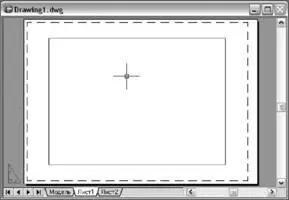
По умолчанию каждая инициализированная разметка листа имеет свои параметры. Разметка листа инициализируется, если в параметрах листа определяется любое, отличное от 0×0, значение его размера. Имеется возможность применить набор параметров листа, сохраненный для одной разметки листа, к другой. При этом создается новый набор параметров листа, имеющий те же настройки, что и исходный набор.
Для того чтобы каждый раз при начале работы с новой разметкой листа открывался Диспетчер наборов параметров листа, следует установить флажок "Диспетчер параметров для новых разметок листов" на вкладке "Экран" диалогового окна "Настройка". Если не нужно, чтобы при каждой новой разметке листа автоматически создавался видовой экран, следует опустить там же флажок "Создавать видовые экраны при новой разметке листа".
Изменение настроек разметки в параметрах листа
1. Выберите вкладку разметки листа, параметры которого необходимо изменить.
2. Выберите пункт меню "Файл"→"?Диспетчер наборов параметров листов".
3. В Диспетчере наборов параметров листов в группе опций "Параметры листа" выберите набор параметров, который требуется изменить.
4. Нажмите кнопку "Редактирование".
5. В диалоговом окне "Параметры листа" измените нужные настройки. Нажмите "OK".
6. В Диспетчере наборов параметров листов нажмите "Закрыть".
Компоновки
ПАРАМЛИСТ
Нажмите правую кнопку мыши на вкладке разметки листа. Выберите "Диспетчер наборов параметров листов".
Применение именованного набора параметров разметки одного листа к другой разметке листа
1. Выберите вкладку разметки листа, к которой необходимо применить настройки параметров другой разметки.
2. Выберите пункт меню "Файл"→"?Диспетчер наборов параметров листов".
3. В Диспетчере наборов параметров листов в группе опций "Параметры листа" выберите именованный набор параметров разметки листа, который надо применить к данной разметке.
4. Нажмите кнопку "Установить как текущее".
5. Нажмите кнопку "Закрыть".
Компоновки
ПАРАМЛИСТ
Нажмите правую кнопку мыши на вкладке разметки листа. Выберите "Диспетчер наборов параметров листов".
Команды
ПАРАМЛИСТ
Управление параметрами компоновки, устройством печати, форматом бумаги и другими настройками для каждого нового листа
Системные переменные
Нет записей
Утилиты
Нет записей
Ключевые слова для команд
Нет записей
Выбор принтера или плоттера для листа
При создании разметки листа необходимо в диалоговом окне "Параметры листа" выбрать принтер или плоттер для его вывода на печать. После выбора устройства можно просматривать сведения об имени и местоположении устройства, а также изменять параметры его настройки.
От того, какой принтер или плоттер был выбран пользователем в диалоговом окне "Параметры листа", зависит печатаемая область листа. Она обозначается на разметке листа штриховой линией. При изменении размера бумаги или устройства печати может измениться область печати чертежа.
См. также:
■ Выбор принтера или плоттера
■ "Настройка параметров устройства и документа в PC3-файле" в документе Руководство по периферийным устройствам
Выбор принтера или плоттера для разметки листа
1. Выберите вкладку разметки листа, для которой необходимо определить принтер или плоттер.
2. Выберите пункт меню "Файл"→"?Диспетчер наборов параметров листов".
3. В Диспетчере наборов параметров листов в группе опций "Параметры листа" выберите набор параметров, который требуется изменить.
4. Нажмите кнопку "Редактирование".
5. В диалоговом окне "Параметры листа" в списке "Принтер/Плоттер" выберите принтер или плоттер. Нажмите "OK".
6. В Диспетчере наборов параметров листов нажмите кнопку "Закрыть".
Компоновки
ПАРАМЛИСТ
Нажмите правую кнопку мыши на ярлыке вкладки разметки листа и выберите из контекстного меню "Диспетчер наборов параметров листов".
Изменение конфигурации принтера или плоттера, определенного в параметрах листа
1. Выберите вкладку разметки листа, для которой необходимо определить принтер или плоттер.
2. Выберите пункт меню "Файл"→"?Диспетчер наборов параметров листов".
3. В Диспетчере наборов параметров листов в группе опций "Параметры листа" выберите набор параметров, который требуется изменить.
4. Нажмите кнопку "Редактирование".
5. В диалоговом окне "Параметры листа" в группе "Принтер/Плоттер" нажмите "Свойства".
6. В редакторе параметров плоттера измените требуемые настройки. Нажмите "OK".
7. В диалоговом окне "Параметры листа" нажмите "OK".
8. В Диспетчере наборов параметров листов нажмите кнопку "Закрыть".
Компоновки
ПАРАМЛИСТ
Нажмите правую кнопку мыши на вкладке разметки листа. Выберите "Диспетчер наборов параметров листов".
Команды
ПАРАМЛИСТ
Управление параметрами компоновки, устройством печати, форматом бумаги и другими настройками для каждого нового листа
ПЕЧАТЬ
Вывод чертежа на плоттер, принтер или в файл
Системные переменные
Нет записей
Утилиты
Нет записей
Ключевые слова для команд
Нет записей
Задание формата бумаги для разметки листа
Формат бумаги можно выбрать из стандартного списка. Также можно задать пользовательский нестандартный формат с помощью редактора параметров плоттера.
Формат бумаги можно выбрать из стандартного списка. Перечень присутствующих в списке форматов определяется установкой текущего для данной разметки листа плоттера. Если плоттер сконфигурирован на вывод в растровом формате, размеры изображения задаются в пикселах. Используя редактор настроек плоттера, можно добавить свои форматы бумаги и сохранить их в файле конфигурации плоттера (РС3).
При выводе на системный принтер формат по умолчанию берется из Панели управления Windows. Именно этот формат первоначально предлагается в диалоговом окне "Параметры листа" при создании новой разметки листа. Если изменяется формат, новое значение запоминается вместе с разметкой листа; оно имеет приоритет перед форматом, хранящимся в файле конфигурации плоттера (РС3).
Читать дальшеИнтервал:
Закладка:









